9 parandus: Google Play poe veakood 506
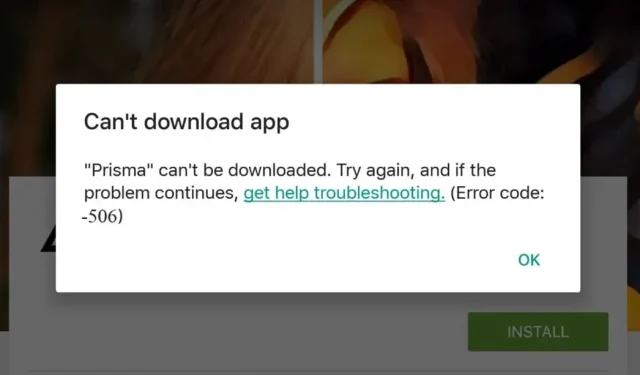
Androidi kasutajad veedavad Google Play poe sirvimisel märkimisväärselt palju aega. Saadaval on lai valik rakendusi, millest mõned on suurepärased.
Kuigi Google Play pood on fantastiline platvorm, võite aeg-ajalt kohata takistusi Google Play poe veakoodide näol.
Võimalik, et Google Play poest erinevat kontoritarkvara alla laadides ilmnes tõrge „Google Play poe veakood 506”, mis sisaldab erinevate numbritega juhuslikku teavet.
Selles artiklis näitan teile kõige levinumat probleemi, millega tõenäoliselt kokku puutute, tõrkekoodi 506, ja pakun sellele lahendusi.
Mis on Google Play poe veakood 506?
Kui näete Google Play poes tõrget 506, tähendab see tavaliselt, et teie süsteemis on surnud kataloog rakenduse eelmise installitud versiooni andmetega.
Põhjus on selles, et pärast titaani külmutamist või tehaseandmete lähtestamist ei selgunud midagi.
Mis põhjustab Google Play poes veakoodi 506?
Vigadel, mida mõnikord Google Play poes kohtate, on erinevad põhjused. siin on mõned näidised:
- Probleemid teie vidinatega
- Interneti-ühenduse probleemid
- Viga Google Play teenustes.
- Interneti-ühenduse probleem
- Google’i konto probleemid
Tõsiasi, et Playstore on mõeldud paindlikuks kasutamiseks paljude erinevate seadmetega, võib samuti põhjustada vea. Õnneks saavad isegi kõige kogenematumad kasutajad enamiku nendest probleemidest lahendada.
Google Play poes genereerib Google’i operatsioonisüsteem veakoodi 506, mis viitab turvariskile. See on ka tüüpiline probleem, millega enamik kasutajaid silmitsi seisab ja selle põhjuseks on operatsioonisüsteemis vajaliku turvafunktsiooni puudumine või puudumine.
Kuidas parandada veakoodi 506 Google Play poes?
- Võrguühenduse kontrollimine
- Google Play poe vahemälu tühjendamine
- Muutke rakenduste installimiskohta
- Keela Flash
- Logige välja ja logige uuesti sisse oma Google’i kontole
- Pärast selle kustutamist lisage uus Google’i konto
- SD-kaardi eemaldamine seadmest
- Muutke kuupäeva ja kellaaega
- Värskenduste uuesti installimine
1. Võrguühenduse kontrollimine
Esimene samm on Interneti-ühenduse kinnitamine. Kui kõik on korras, on soovitatav nutitelefon taaskäivitada ja proovida allalaadimist uuesti alustada.
- Vajutage toitenuppu, hoides seda all.
- Klõpsake nuppu Laadi uuesti.
- Pärast nutitelefoni taaskäivitamist käivitage Google Play pood ja laadige rakendus alla.
2. Tühjendage Google Play poe vahemälu
Enamikul juhtudel eemaldab süsteemirakenduse siseandmete kustutamine Google Play poes veateate „Tõrkekood 506” , mis kuvatakse tarkvara installimisel või värskendamisel.
- Avage oma Android-seadmes seadete menüü.
- Külastage rakendust Rakendused või Rakenduste haldur.
- Nüüd minge kõikidele rakendustele (valik erineb olenevalt seadmest) ja seejärel kerige alla Google Play poe rakenduseni.
- Nüüd peaksite avama rakenduse üksikasjade valiku ja valima Force Stop.
- Klõpsake vahemälu tühjendamise nuppu.
- Nüüd taaskäivitage oma Android-seade ja laadige tarkvara uuesti alla.
3. Muutke rakenduste installimiskohta
Et teha kindlaks, kas microSD on Google Play poe tõrkekoodi 506 allikas, proovige muuta eelistatud rakenduse installimise asukohta välisest mälust sisemällu. Veelgi parem, jätke see otsus süsteemi teha.
- Minge seadete lehele ja valige salvestusruum ja soovitud paigalduskoht.
- Kui klõpsate valitud paigalduskohal, ilmub hüpikaken erinevate valikutega.
- Valige Laske süsteemil otsustada.
- Peate esmalt avama Play poe ja seejärel uuesti installima programmi, mis sisaldab teatatud probleeme.
4. Keela Flash
Välkmälu keelamiseks toimige järgmiselt.
- Minge seadme jaotisse “Seaded”.
- Seejärel minge jaotisse “Mälu”.
- Sellest jaotisest leiate valiku „Väljasta SD-kaart” ja valige see.
- Pärast välkmäluseadme eemaldamist taaskäivitage Play poe rakendus.
- Nüüd ühendame samas jaotises mälupulga uuesti.
5. Logige välja ja uuesti sisse oma Google’i kontole.
Kui ükski muu valik ei aidanud, võite proovida oma Android-telefonis kasutatava Google’i konto kustutada ja seejärel uuesti ühendada.
- Minge jaotisse “Seaded” ja leidke valik “Kontod”.
- Sellel jaotisel võib Androidi erinevates versioonides olla erinev nimi. Selle tulemusena võib selle nimeks olla Kontod, Kontod ja sünkroonimine, Muud kontod või Kasutajad ja kontod.
- Parempoolses jaotises leidke oma Google’i konto ja klõpsake oma nimel.
- Nüüd valige suvand “Kustuta konto”. Vajadusel süsteemi kinnitamiseks valige hüpikaknas vastav element.
- Pärast oma Google’i konto kustutamist kerige loendist alla ja valige suvand “Lisa konto” ilma “Kontod” piirkonnast lahkumata.
- Klõpsake Google’il, et see loendist valida.
- Pärast väljade täitmist sisestage ükshaaval oma kasutajanimi (telefoninumber või e-posti aadress) ja konto parool, klõpsates nuppu Edasi.
- Samuti peate nõustuma litsentsilepingu tingimustega.
- Väljuge installimisest pärast autoriseerimist, käivitage Play pood ja proovige programmi installida või värskendada.
Google’i konto täielik kustutamine järgmisel ühenduse loomisel peaks lahendama 506 probleemid, samuti kõik Play poe probleemid, millel on sarnased põhjused.
Kui see ei tööta, peate kasutama selliseid meetodeid nagu tarkvara vananenud versiooni kasutamine.
6. Pärast selle kustutamist lisage uus Google’i konto.
Kui eelmised tõrkeotsingumeetodid probleemi ei lahendanud, peate võib-olla oma Google’i volikirjad oma seadmest eemaldama ja seejärel uuesti sisestama. Selleks peate kasutama järgmisi meetodeid:
- Avage oma seadme seaded ja valige suvand Kontod.
- Eemaldage kõik Google’i kontod, valides Google’i valiku.
- Saate sisse logida kogu oma kontoteabega ja minna Google Play poodi.
- Nüüd saate enne Google Play poe käivitamist ja rakenduse allalaadimist nõustuda kõigi Google’i seadete ja Google’i tingimustega.
Paljud Androidi kasutajad leidsid, et Google’i kontode kustutamine ja uuesti lisamine aitas neil lahendada veakoodi 506, kuna viga oli nende Google’i kontol. Kui see probleemi lahendab, olete valmis. Vastasel juhul võite proovida teist võimalust.
7. Eemaldage SD-kaart seadmest
Järgmine lahendus vea 506 parandamiseks on SD-kaardi eemaldamine seadmest.
- Kerige seadme menüüekraanil alla seadete valikuni. Nüüd peate valima suvandi „Unmount SD card”.
- Võite minna teenusesse Google Play ja alla laadida programmi, mis kuvab probleemi kohta teatise.
- Pärast rakenduse edukat installimist minge tagasi seadete juurde, puudutage salvestusvalikut ja seejärel valige “ühenda SD-kaart”.
Kui leiate, et kõik need meetmed on ebaefektiivsed, võite proovida SD-kaarti enne installimise jätkamist eemaldada.
8. Muutke kuupäeva ja kellaaega
Kui seadme taaskäivitamine probleemi ei lahenda, proovige oma Android-nutitelefonis kellaaega ja kuupäeva muuta. Tõrke 506 võib põhjustada ka teie nutitelefoni vale kuupäev ja kellaaeg.
Nutitelefoni Google Play serveritega sünkroonimiseks järgige allolevaid protseduure.
- Avage oma seadme menüüst rakendus Seaded.
- Valige rippmenüüst “kuupäev ja kellaaeg”.
- Kui näete “Automaatne ajavöönd” ja “Automaatne kuupäev ja kellaaeg”, tühjendage need.
- Nüüd värskendage käsitsi kellaaega ja õiget kuupäeva oma seadmes ning muutke need valeks (kellaaeg reguleeritakse automaatselt õigesti ühe minuti jooksul).
- Naaske põhiekraanile.
- Naaske kuupäeva ja kellaaja seadistusvaliku juurde (korrake samme 1 ja 2).
- Nüüd saate kellaaega ja kuupäeva käsitsi värskendada, et veenduda nende õigsuses.
- Samuti saate uuesti märkida märkeruudud “automaatne ajavöönd” ja “automaatne kuupäev ja kellaaeg”.
9. Installige värskendused uuesti
Jällegi, kui nutitelefoni kuupäeva ja kellaaja muutmine ei lahenda teie probleemi, võite proovida Google Play poe värskendusi uuesti installida.
- Alustamiseks käivitage oma seadmes põhiseadete ikoon.
- Seejärel valige Rakenduste haldur või Rakendused.
- Puudutage valikut Google Play pood ja valige Desinstalli värskendused.
- Kui teil palutakse taastada Play poe rakenduse tehaseversioon, klõpsake nuppu „OK”.
- Käivitage Google Play poe rakendus.
- Naaske nutitelefoni põhiekraanile. Kui teil on juurdepääs Internetile (mobiilse andmeside või WiFi kaudu), värskendatakse teie Play poe rakendus mõne minuti jooksul praegusele versioonile.
Järeldus
Need meetodid on alati abiks olnud Google Play poe veakoodi 506 ja muude programmi installimist takistavate probleemide lahendamisel.
Uue programmi installimisel või värskendamisel tuleb veenduda, et kõik on korras ja teatud veakoodid ei ilmu.
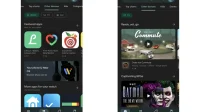

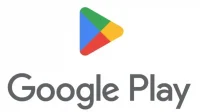
Lisa kommentaar